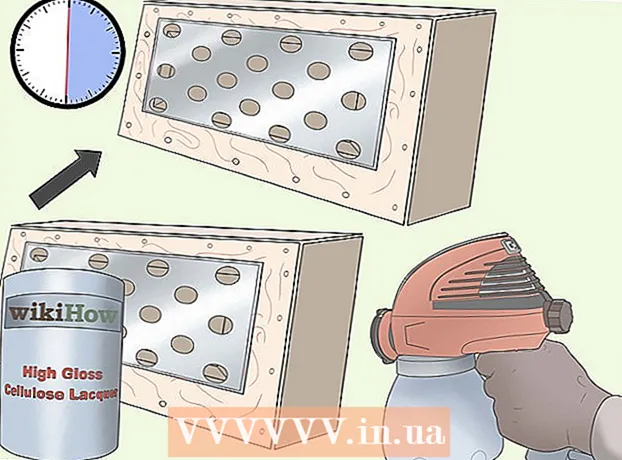लेखक:
Randy Alexander
निर्मितीची तारीख:
28 एप्रिल 2021
अद्यतन तारीख:
1 जुलै 2024

सामग्री
हा विकी तुम्हाला आपल्या आयफोनवर संगीत किंवा व्हिडिओ कसे अपलोड करावे आणि कसे डाउनलोड करावे हे शिकवते.
पायर्या
3 पैकी 1 पद्धत: आयट्यून्स स्टोअर वापरुन संगीत / व्हिडिओ जोडा
आयट्यून्स स्टोअर अॅप उघडा. अॅपला पांढर्या मंडळामध्ये पांढर्या संगीतमय नोटसह जांभळा चिन्ह आहे.
- ही पद्धत पार पाडताना वायफायशी कनेक्ट होण्याची शिफारस केली जाते कारण संगीत आणि व्हिडिओ डाउनलोड करताना बर्याच जागा घेतात.

संगीत / व्हिडिओ शोधा. आपण हे बर्याच मार्गांनी करू शकता:- क्लिक करा शोधा (शोध) पर्यायात स्क्रीनच्या उजवीकडे उजवीकडे एक भिंगाचे चिन्ह आहे.
- हा पर्याय आपल्याला विशिष्ट गाणे, कलाकार, चित्रपट किंवा टीव्ही शो शोधण्यात मदत करतो. स्क्रीनच्या शीर्षस्थानी "शोध" फील्ड क्लिक करुन प्रारंभ करा. डेटा फील्डमध्ये शीर्षक, कलाकाराचे नाव किंवा कीवर्ड प्रविष्ट करा आणि नंतर आपण शोधत असलेला निकाल टॅप करा.
- क्लिक करा संगीत (संगीत) स्क्रीनवर स्क्रीनच्या डाव्या कोप-यात एक संगीत टिप चिन्ह आहे.
- हा पर्याय आपल्याला आयट्यून्स स्टोअरवरील गाणी, अल्बम, कलाकार, रिंगटोन आणि शैली ब्राउझ करण्यास मदत करतो.
- क्लिक करा चित्रपट (चित्रपट) स्क्रीनवर डाव्या बाजूला डाव्या बाजूला स्क्रोल चिन्ह आहे.
- हा पर्याय आपल्याला आयट्यून्स स्टोअरवरील चित्रपट, अभिनेते, दिग्दर्शक आणि शैलींमध्ये ब्राउझ करू देतो.
- क्लिक करा टीव्ही वरील कार्यक्रम. स्क्रीनवर स्क्रीनच्या खाली मध्यभागी व्हिडिओ मॉनिटर आयकॉन आहे.
- हा पर्याय आपल्याला आयट्यून्स स्टोअरवरील चित्रपट, शीर्षके, शैली आणि कलाकार ब्राउझ करण्यास मदत करतो.

किंमतीवर क्लिक करा. गाणे, अल्बम, चित्रपट, टीव्ही शो किंवा चित्रपट डाउनलोड करण्यासाठी मालमत्ता शीर्षकाच्या पुढील किंमतीवर टॅप करा.- काही चित्रपट किंवा टीव्ही शोमध्ये भाड्याने देण्याचा पर्याय असू शकतो. व्हिडिओ (खरेदी करण्याऐवजी) भाड्याने देण्यासाठी, आपण भाड्याने वर क्लिक करा.

क्लिक करा खरेदी (मीडिया) (खरेदी) हे बटण त्या स्थानावर दिसेल जेथे किंमत पूर्वी दर्शविली गेली होती. जेव्हा आपण त्यावर क्लिक करता तेव्हा खरेदी किंवा भाड्याच्या निर्णयाची पुष्टी होईल. आपण खरेदी केलेले किंवा भाड्याने घेतलेले संगीत / व्हिडिओ आपल्या आयफोनवर डाउनलोड करण्यास प्रारंभ करतील.- लायब्ररीमधील "डाउनलोड केलेल्या संगीत" टॅब अंतर्गत संगीत अॅपमध्ये खरेदी केलेले संगीत शोधा.
- लायब्ररीत “डाउनलोड केलेले” टॅब अंतर्गत टीव्ही अॅपवर आपला खरेदी केलेला / भाड्याने घेतलेला चित्रपट किंवा टीव्ही शो मिळवा.
3 पैकी 2 पद्धत: आयट्यून्स स्टोअरसह खरेदी केलेले संगीत / व्हिडिओ डाउनलोड करा
आयट्यून्स स्टोअर अॅप उघडा. अॅपला पांढर्या मंडळामध्ये पांढर्या संगीतमय नोटसह जांभळा चिन्ह आहे.
- ही पद्धत पार पाडताना वाय-फायशी कनेक्ट होण्याची शिफारस केली जाते कारण संगीत आणि व्हिडिओ डाउनलोड करताना बर्याच जागा घेतात.
क्लिक करा अधिक (इतर पर्याय). या बटणावर स्क्रीनच्या उजव्या कोप .्यात तीन ठिपके असलेले चिन्ह आहे.
क्लिक करा खरेदी केली (विकत घेतले)
आपण डाउनलोड केलेल्या मीडिया श्रेणीवर टॅप करा. मधून निवडा संगीत, चित्रपट किंवा टीव्ही वरील कार्यक्रम.
क्लिक करा या आयफोनवर नाही (या आयफोनवर नाही). हा पर्याय स्क्रीनच्या उजव्या कोपर्यात आहे.
कलाकार किंवा शीर्षक टॅप करा. कलाकारांची नावे संगीताची वर्णानुक्रमाने रचना केली जाते, चित्रपट शीर्षकानुसार वर्णक्रमानुसार सूचीबद्ध केले जातात आणि टीव्ही कार्यक्रम अनुक्रमांक क्रमवारीनुसार नावावर आधारित केले जातात (अध्याय संख्येनुसार खेळाडू).
आपण खरेदी केलेले गाणे, अल्बम, चित्रपट, मालिका किंवा भाग उजवीकडे असलेल्या "डाउनलोड करा" चिन्हावर क्लिक करा आणि डाउनलोड करू इच्छित आहात. हे बटण ढगांचे आकार आहे बाण खाली दिशेने दर्शविणारा.
- संगीत किंवा व्हिडिओ आपल्या फोनवर डाउनलोड करण्यास प्रारंभ होईल.
- लायब्ररीत "डाउनलोड संगीत" टॅब अंतर्गत संगीत अनुप्रयोग वापरुन संगीत शोधा.
- लायब्ररीत "डाउनलोड केलेले" टॅब अंतर्गत टीव्ही अॅप वापरुन चित्रपट किंवा टीव्ही शो मिळवा.
3 पैकी 3 पद्धत: iTunes वर व्यक्तिचलितरित्या संगीत / व्हिडिओ जोडा
आपल्या संगणकावर आयट्यून्स उघडा. अॅपला पांढर्या पार्श्वभूमीवर बहुरंगी म्युझिकल नोट चिन्ह आहे, बाहेर एक बहुरंगी मंडल आहे.
- आयट्यून्स आपल्याला नवीनतम आवृत्ती डाउनलोड करण्यास सांगत असल्यास, सूचनांचे अनुसरण करा.
संगणकावर आयफोन कनेक्ट करा. संगणकात यूएसबी एन्ड प्लग करण्यासाठी आयफोन केबलचा वापर करा, दुसर्या टोकाला आपण फोन चार्जिंग पोर्टमध्ये प्लग इन करा.
- जर आयट्यून्स संगीत आपोआप संकालन चालू केले असेल तर फक्त आयट्यून्स उघडा आणि आपला फोन प्लग इन करा आणि आपल्या आयफोनमध्ये नवीन संगीत जोडले जाईल.
ड्रॉप-डाऊन मल्टीमीडिया मेनू क्लिक करा. हा पर्याय आयफोन चिन्हाच्या पुढील स्क्रीनच्या वरील डाव्या कोपर्यात आहे.
क्लिक करा संगीत. हा पर्याय मेनूच्या सर्वात वर आहे.
"ग्रंथालय" पर्यायावर क्लिक करा. आयट्यून्स विंडोच्या डाव्या उपखंडातील "लायब्ररी" विभागात, लायब्ररीमध्ये प्लेलिस्ट पाहण्याचे बरेच मार्ग आहेत:
- अलीकडे जोडलेले (अलीकडे जोडलेले)
- कलाकार (कलाकार)
- अल्बम
- गाणी (गाणे)
- शैली (श्रेणी)
आयफोनवर ड्रॉप करण्यासाठी सामग्री क्लिक आणि ड्रॅग करा. "डिव्हाइस" अंतर्गत डाव्या उपखंडातील आयफोन चिन्हावर लायब्ररीतून ड्रॉप-डाउन विंडोच्या उजवीकडे गाणे किंवा अल्बम ड्रॅग करा.
- आयफोन चिन्ह एका निळ्या आयताभोवती घेरले जाईल.
- की दाबून ठेवून आपण एकाधिक आयटम निवडू शकता Ctrl (पीसी) किंवा ⌘ आज्ञा (मॅक) आणि त्यावर क्लिक करा.
आयफोनवर गाणी ड्रॉप करा. आपण माउस किंवा ट्रॅकपॅड बटण सोडल्यानंतर, संगीत आपल्या आयफोनवर हस्तांतरित करण्यास सुरवात करेल.
ड्रॉप-डाऊन मल्टीमीडिया मेनू क्लिक करा. हा पर्याय आयफोन चिन्हाच्या पुढील स्क्रीनच्या वरील डाव्या कोपर्यात आहे.
निवडा चित्रपट. मेनूमधील हा दुसरा पर्याय आहे.
"ग्रंथालय" पर्यायावर क्लिक करा. आयट्यून्स विंडोच्या डाव्या उपखंडातील "लायब्ररी" विभागात, लायब्ररीमधील चित्रपटांची सूची पाहण्याचे बरेच मार्ग आहेत:
- अलीकडे जोडलेले
- चित्रपट
- शैली
- मुख्यपृष्ठ व्हिडिओ (कौटुंबिक व्हिडिओ)
- मुख्यपृष्ठ व्हिडिओ आपण आपल्या आयट्यून्स लायब्ररीत जोडलेले आणि आयट्यून्स स्टोअरमधून खरेदी न केलेले व्हिडिओ समाविष्ट केले आहेत.
आयफोनवर ड्रॉप करण्यासाठी सामग्री क्लिक आणि ड्रॅग करा. "डिव्हाइस" विभागाच्या खाली डाव्या उपखंडात आयफोन चिन्हावर ड्रॉप-डाउन विंडोच्या उजवीकडे गॅलरीमधून व्हिडिओ ड्रॅग करा.
- आयफोन चिन्ह एका निळ्या आयताभोवती घेरले जाईल.
- की दाबून ठेवताना सामग्रीवर क्लिक करुन आपण एकाधिक आयटम निवडू शकता Ctrl (पीसी) किंवा ⌘ आज्ञा (मॅक).
आयफोनवर व्हिडिओ ड्रॉप करा. माउस किंवा ट्रॅकपॅड बटण सोडुन पुढे जा, आयफोनची प्रत सुरू होईल.
ड्रॉप-डाऊन मल्टीमीडिया मेनू क्लिक करा. हा पर्याय आयफोन चिन्हाच्या पुढील स्क्रीनच्या वरील डाव्या कोपर्यात आहे.
यावर क्लिक करा टीव्ही वरील कार्यक्रम. मेनूमधील हा तिसरा पर्याय आहे.
"ग्रंथालय" पर्यायावर क्लिक करा. आयट्यून्स विंडोच्या डाव्या उपखंडातील "लायब्ररी" विभागात, लायब्ररीत टीव्ही शोची सूची पाहण्याचे बरेच मार्ग आहेत:
- अलीकडे जोडलेले
- टीव्ही वरील कार्यक्रम
- भाग (भाग)
- शैली (श्रेणी)
आयफोनवर ड्रॉप करण्यासाठी सामग्री क्लिक आणि ड्रॅग करा. "डिव्हाइस" अंतर्गत डाव्या उपखंडातल्या आयफोन चिन्हावर लायब्ररीतून ड्रॉप-डाऊन विंडोच्या उजवीकडे मालिका किंवा प्रोग्राम सेट करा.
- आयफोन चिन्ह एका निळ्या आयताभोवती घेरले जाईल.
- की दाबून ठेवून आपण एकाधिक आयटम निवडू शकता Ctrl (पीसी) किंवा ⌘ आज्ञा (मॅक) आणि प्रत्येक आयटम क्लिक करा.
आयफोनवर मालिका किंवा भाग ड्रॉप करा. आपण माउस किंवा ट्रॅकपॅड बटण सोडल्यानंतर, आयफोनवर हस्तांतरण सुरू होईल.
संगीत किंवा व्हिडिओ समाप्त होण्याची प्रतीक्षा करा. एकदा झाल्यावर, आपण संगणकावरून आपला आयफोन डिस्कनेक्ट करू शकता.
- लायब्ररीत "डाउनलोड संगीत" टॅब अंतर्गत संगीत अनुप्रयोग वापरुन संगीत शोधा.
- लायब्ररीत "डाउनलोड केलेले" टॅब अंतर्गत टीव्ही अॅप वापरुन चित्रपट, होम व्हिडिओ किंवा टीव्ही शो मिळवा.